Jedwali la yaliyomo
Kitendaji cha VLOOKUP ni kibadilishaji mchezo inapobidi urejeshe maelezo kutoka kwa aina mbalimbali za data katika lahakazi tofauti . Chaguo za kukokotoa za Excel VLOOKUP husaidia sana linapokuja suala la kutafuta katika laha za kazi kwa thamani mahususi. Ingawa kipengele hiki ni chenye nguvu, hakina kipengele kikuu. Sintaksia yake inaruhusu chaguo hili la kukokotoa kwa thamani moja ya kuangalia kwa wakati mmoja. Lakini tunaweza kufanya marekebisho kadhaa ili kuboresha utendakazi huu kwa kutafuta safu wima nyingi na kurudisha thamani moja pekee. Leo tutajadili jinsi ya kutumia kitendaji cha VLOOKUP kurudisha thamani moja tu kutoka safu wima nyingi katika Excel.
Pakua Kitabu cha Mazoezi
Pakua karatasi hii ya mazoezi ili ufanye mazoezi unapo wanasoma makala haya.
VLOOKUP kutoka Safu Wima Nyingi zenye Return Moja.xlsx
Njia 2 Zinazofaa za VLOOKUP kutoka Safu Wima Nyingi zenye Urejeshaji Mmoja Pekee katika Excel
Kitendaji cha VLOOKUP au “Utafutaji Wima” huchukua thamani ya ingizo, huitafuta katika laha za kazi, na kurudisha thamani inayolingana na ingizo. Wakati mwingine tunahitaji kutafuta thamani moja tu katika safu wima nyingi na kurudisha thamani. Kazi ya kawaida ya VLOOKUP hairuhusu mtumiaji wake kuifanya. Lakini tunaweza kufanya mabadiliko fulani na tunaweza kurudisha thamani moja pekee kutoka kwa safu wima nyingi kwa kutumia VLOOKUP . Sasa tutajadili njia mbili tofauti za kuifanya.
1. Kwa kutumia VLOOKUP ya Kawaidaili Kurejesha Thamani Moja Pekee kutoka kwa Safu Wima Nyingi
Fikiria hali ambapo unafanya kazi katika duka kubwa. Katika laha yako ya kazi, una “Kitambulisho cha Kipengee” , “Jina la Bidhaa” na “Bei” ya bidhaa. Sasa unahitaji kujua “Bei” ya “Bidhaa” mahususi yenye “Kitambulisho” mahususi.

Pitia mojawapo ya njia zilizo hapa chini ili kukamilisha kazi hii.
1.1 Kwa kutumia VLOOKUP kutoka Safu Wima Nyingi katika Laha ya Kazi Ile ile
Katika mfano huu, sema, tunataka pata bidhaa Kisu chenye kitambulisho M-04 . Unaweza kukamilisha kazi yako katika lahakazi sawa kwa kufuata hatua zilizo hapa chini.
📌 Hatua:
- Kwanza, unda safu wima mpya iitwayo Safu wima ya Kutafuta ambayo inapaswa kuwa safuwima “LEFTMOST” katika safu ya jedwali . Kwa sababu kipengele cha VLOOKUP kila mara hutafuta thamani kutoka kushoto kwenda kulia.
- Baadaye, unda jedwali popote katika laha ya kazi ambapo ungependa kupata bei ya bidhaa. “Kisu” chenye kitambulisho “M-04” .

- Ukifuata, tumia CONCATENATE chaguo za kukokotoa katika safuwima “ Safu wima ya Kutafuta” ili kuunganisha thamani katika safuwima “Kitambulisho cha Kipengee” na “Bidhaa” .
- Ili kufanya hivyo, bofya kisanduku B5 na uweke fomula ifuatayo.
=CONCATENATE(C5,D5)
- Baadaye, bonyeza kitufe cha Enter ili kuunganishathamani.
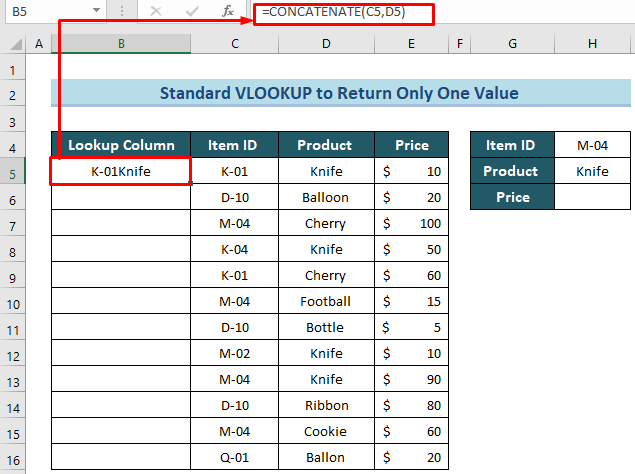
- Sasa, tumia mpini wa kujaza kipengele chini ili kunakili fomula sawa kwa nguvu na pata thamani ya safu wima ya utafutaji kwa kila data.
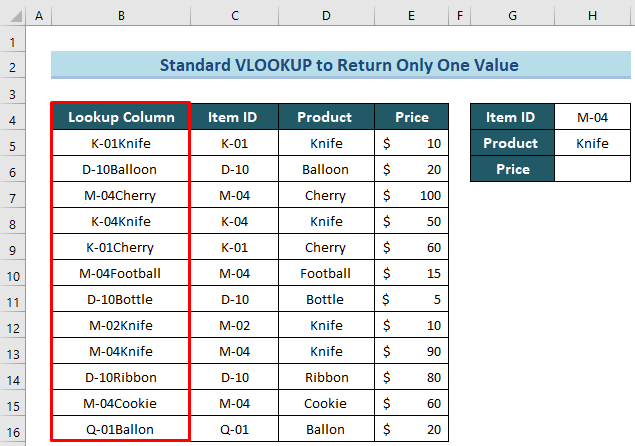
- Baadaye, katika kisanduku H6 , tumia kitendaji cha VLOOKUP . Ingiza thamani kwenye chaguo la kukokotoa na fomu ya mwisho ni,
=VLOOKUP(H4&H5,B5:E16,4,FALSE)
- Baadaye, bonyeza Enter .
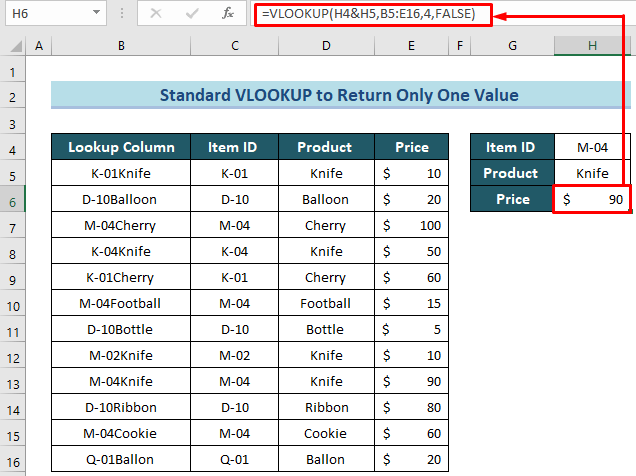
🔎 Uchanganuzi wa Mfumo:
- Thamani_ya_kutafuta ni H4&H5 . Tunatumia Kiendeshaji hiki cha Concatenate (“&”) kusaidia kitendakazi cha VLOOKUP kutafuta katika safuwima “Kitambulisho cha Kipengee” na “Bidhaa” wakati huo huo na urudishe thamani moja pekee.
- table_array: ni B5:E16.
- Col_index_num ni 4.
- [range_lookup]: tunataka inayolingana kabisa (FALSE).
Kwa hivyo, tutatafuta kufanana kabisa. kuwa na uwezo wa VLOOKUP kutoka safu wima nyingi kwa kurudisha moja tu.
1.2 Kwa kutumia VLOOKUP kutoka Safu Wima Nyingi katika Laha za Kazi Tofauti
Hapa tutafanya operesheni sawa lakini katika katika kesi hii, safu ya data iko katika lahakazi tofauti. Katika hali hii, seti ya data iko katika lahakazi ya “ M01” na tutatumia fomula katika “ M02” laha kazi ili kupata maadili. Fuata hatua zilizo hapa chini ili kufanya hivi.
📌 Hatua:
- Kwanza kabisa, unda jedwali katika laha nyingine ya kazi ambapo kutaka kujuabei kwa kutumia kitendaji cha VLOOKUP .

- Baadaye, katika kisanduku cha D5 tumia VLOOKUP function kurudisha thamani moja tu kutoka kwa utafutaji wa safu wima nyingi. Fomula ya mwisho ni,
=VLOOKUP(B5&C5,'M01'!B5:E16,4,FALSE)
- Inafuata, bonyeza kitufe cha Ingiza .

🔎 Uchanganuzi wa Mfumo:
- Thamani_ya_Utafutaji ni B5&C5 .
- table_array: ni 'M01'!B5:E16 . Bofya kwenye “M01” laha kazi na uchague safu ya jedwali.
- Col_index_num ni 4.
- [range_lookup]: tunataka inayolingana kabisa (FALSE) .
Kwa hivyo, tutapata thamani ya utafutaji katika lahakazi tofauti kutoka safu wima nyingi zenye pekee. kurudi mara moja.
Visomo Sawa
- VLOOKUP Haifanyi Kazi (Sababu 8 & Suluhu)
- Excel LOOKUP vs VLOOKUP: Na Mifano 3
- Kwa Nini VLOOKUP Inarejesha #N/A Wakati Mechi Ipo? (Sababu 5 & Suluhu)
- INDEX MATCH vs VLOOKUP Function (Mifano 9)
- Tumia VLOOKUP yenye Vigezo Nyingi katika Excel (Njia 6 + Njia Mbadala)
2. Kutumia Kazi Nyingi za VLOOKUP Kurejesha Thamani Moja Pekee kutoka Safu Wima Nyingi
Tutatengeneza fomula hii kwa kuweka VLOOKUP fanya kazi kwenye VLOOKUP nyingine. Sasa tutaifahamu mbinu hii.
2.1 Kutumia VLOOKUP Nyingi kutoka kwa Safu Wima Nyingi kwa Sambamba.Laha ya Kazi
Kwanza, tutajifunza mbinu hii ambapo data na matokeo vyote viko kwenye lahakazi moja.
Katika mfano ufuatao, zingatia majedwali mawili tofauti ambapo moja ina “ Kitambulisho cha Bidhaa” na safu wima za “ Bidhaa” ; na nyingine ina “ Bidhaa” na “ Bei” . Sasa, tunataka kupata bei kutoka kwa safu wima hizi kwa kutumia fomula iliyo kwenye kiota VLOOKUP .
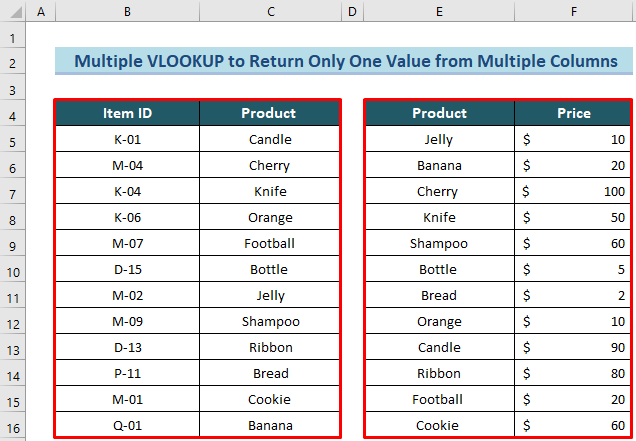
Fuata hatua zilizo hapa chini ili kutimiza lengo hili.
📌 Hatua:
- Mwanzoni kabisa, tengeneza jedwali popote katika laha ya kazi ambapo ungependa kurejesha thamani ya pekee kutoka kwa safu wima nyingi. tafuta.

- Baadaye, katika kisanduku I5 , tumia kifurushi cha kitendaji cha VLOOKUP .
Mfumo wa mwisho ni,
=VLOOKUP(VLOOKUP(H5,B$5:C$16,2,FALSE),E$5:F$16,2,FALSE)
- Baadaye, bonyeza Enter ufunguo. Kwa hivyo, VLOOKUP itarejesha thamani moja pekee kutoka kwa safu wima nyingi.

🔎 Uchanganuzi wa Mfumo:
- Thamani_ya_Utafutaji ni VLOOKUP(H5,B$5:C$16,2,FALSE) . Hapa, tunatumia sekunde hii VLOOKUP kuvuta “Bidhaa” kutoka kwa jedwali na kisha kutumia hii kama thamani ya kutafuta ya kwanza VLOOKUP.
- table_array: ni “ E$5:F$16” .
- Col_index_num ni 2
- [range_lookup]: tunataka inayolingana kabisa (FALSE)
- Sasa tumia utendakazi sawa kwa muda uliosalia “Kitambulisho cha Kipengee”.
- Unaweza pia kutumia kishikizo cha kujaza ili kunakili fomula sawa hapa chini kwa nguvu.
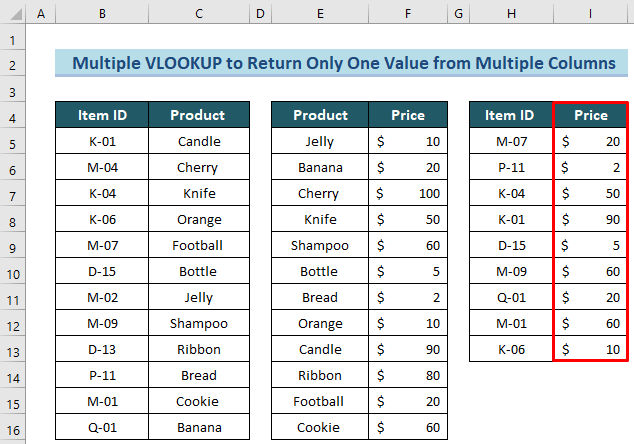
Kutokana na hili, utapata matokeo ya VLOOKUP kutoka safu wima nyingi na kurudi mara moja.
Soma Zaidi: Jinsi ya Kutumia Nested VLOOKUP katika Excel (Vigezo 3)
2.2 Kutumia VLOOKUP Nyingi kutoka Safu Wima Nyingi katika Laha-kazi Tofauti
Sasa tutafanya kazi sawa lakini hapa katika kesi hii majedwali ya data yako katika laha-kazi tofauti. Pitia hatua zilizo hapa chini ili kujifunza mchakato huu.
📌 Hatua:
- Mwanzoni, unda majedwali mawili ya Data katika laha mbili tofauti za kazi. Kwa jedwali la “W1” , unda Msururu wa Data 1 jedwali.

- Kwa kufuata, unda jedwali la data linaloitwa Msururu wa Data 2 katika “W2” laha kazi.

- Kwa wakati huu, unda jedwali katika lahakazi mpya ambapo ungependa kurejesha thamani kutoka kwa safu wima hizo nyingi.
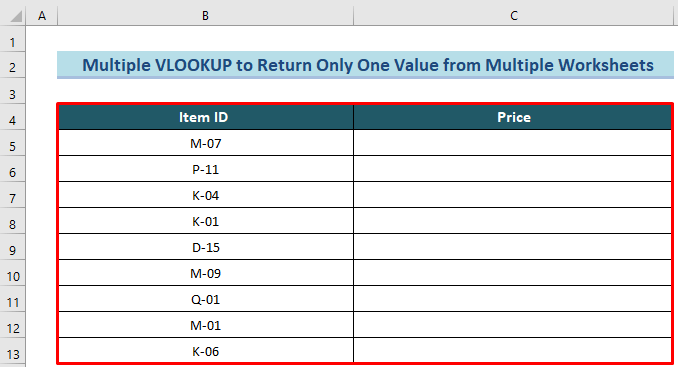
- Inafuatayo, katika kisanduku C5 tumia kifurushi cha kitendakazi cha VLOOKUP . Ingiza thamani na fomula ya mwisho ya fomula ni,
=VLOOKUP(VLOOKUP(B5,'W1'!B$5:C$16,2,FALSE),'W2'!B$5:C$16,2,FALSE)
- Baadaye, bonyeza Enter ili kurejesha “Bei” pekee kutoka kwa utafutaji wa safu wima nyingi.

🔎 Uchanganuzi wa Mfumo :
- Thamani_ya_Utafutaji ni VLOOKUP(B5,'W1′!B$5:C$16,2,FALSE) . Sekunde hii VLOOKUP itavuta Bidhaa kutoka kwa “W1” laha.
- table_array: ni 'W2'!B$5 :C$16.
- Col_index_num ni 2
- [range_lookup]: tunataka inayolingana kabisa 1>(SIYO)
- Kufuatia, tumia kipengele cha mpini wa kujaza ili kutumia fomula sawa kwa sehemu nyingine ya “Kitambulisho cha Kipengee” .

Kwa hivyo, utapata matokeo unayotaka katika laha kazi hii tofauti.
Jinsi ya Kuweka Excel VLOOKUP yenye Kielezo cha Safu Wingi Nyingi Nambari
Sasa, sema, unahitaji kutafuta thamani nyingi kwa wakati mmoja na kitendakazi cha VLOOKUP kimoja. Unaweza kufikia hili kwa kutumia nambari za faharasa za safu wima nyingi.
Sema, una “ Kitambulisho cha Kipengee” , “ Bidhaa” , na “Bei” katika mkusanyiko wako wa data. Sasa, unataka kurudisha Bidhaa na Bei kwa M-09 bidhaa.

Fuata hatua zilizo hapa chini ili kufanya hivi.
📌 Hatua:
- Kwanza, unda jedwali katika laha ya kazi ambapo ungependa kupata matokeo yako.

- Baadaye, chagua visanduku G5:H5 .

=VLOOKUP(F5,B5:D16,{2,3},FALSE) 
Kwa hivyo, utapata thamani nyingi za utafutaji na nambari za faharasa za safu wima nyingi.
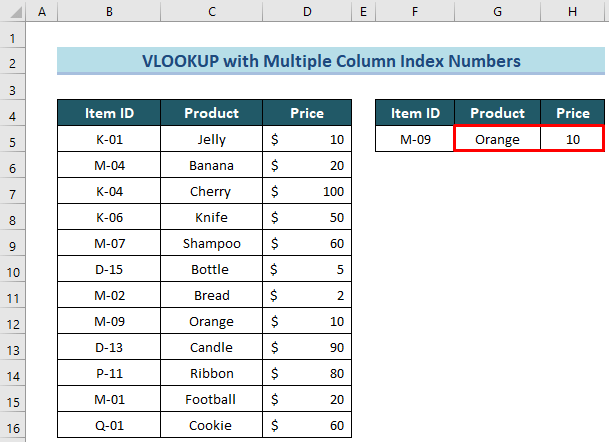
💬 Mambo yaKumbuka
- Kitendakazi cha VLOOKUP kila mara hutafuta thamani za utafutaji kutoka safu wima ya juu kushoto kwenda kulia. Chaguo hili la kukokotoa “Kamwe” hutafuta data iliyo upande wa kushoto.
- Ukiweka thamani chini ya “1” kama nambari ya faharasa ya safu wima, chaguo la kukokotoa litakokotoa. kurudisha hitilafu.
- Unapochagua “Table_Array” yako lazima utumie marejeleo kamili ya seli ($) ili “KUZUIA” safu.
- Daima tumia hoja ya 4 kama “FALSE” ili kupata matokeo kamili.
Soma Zaidi: Mfano wa VLOOKUP Kati ya Laha Mbili katika Excel
Hitimisho
Kwa hivyo, katika makala haya, nimekuonyesha njia 2 zinazofaa za VLOOKUP kutoka kwa safu wima nyingi na kurudi moja tu katika Excel. Unaweza pia kupakua kitabu chetu cha kazi bila malipo ili kufanya mazoezi. Natumaini utapata makala hii kuwa ya manufaa na yenye kuelimisha. Ikiwa una maswali au mapendekezo yoyote zaidi, tafadhali jisikie huru kutoa maoni hapa.
Na, tembelea ExcelWIKI ili kujifunza mambo zaidi kuhusu Excel! Kuwa na siku njema!

